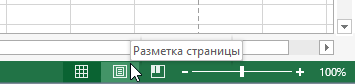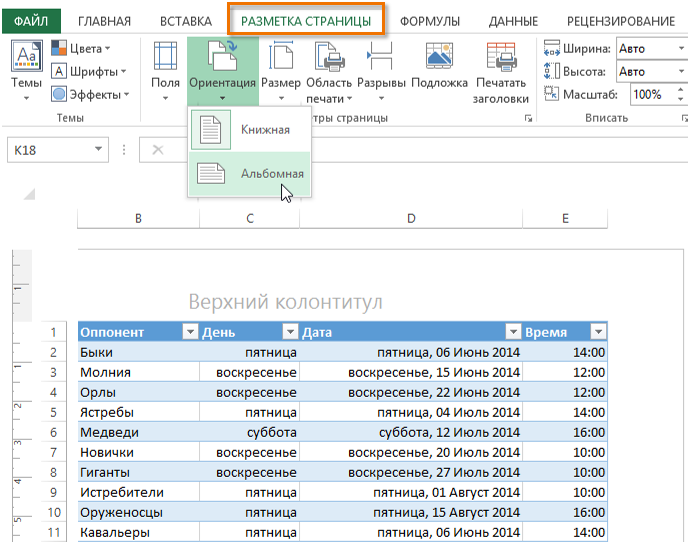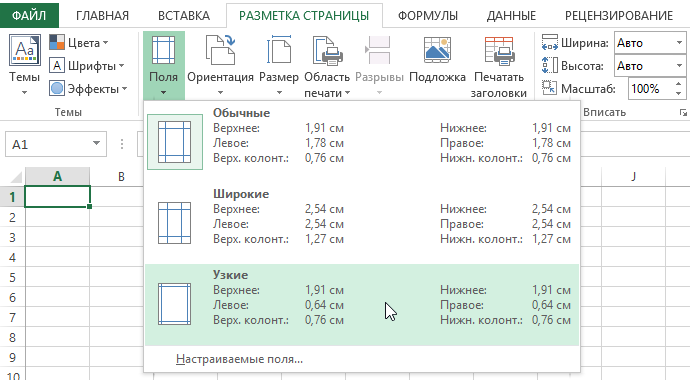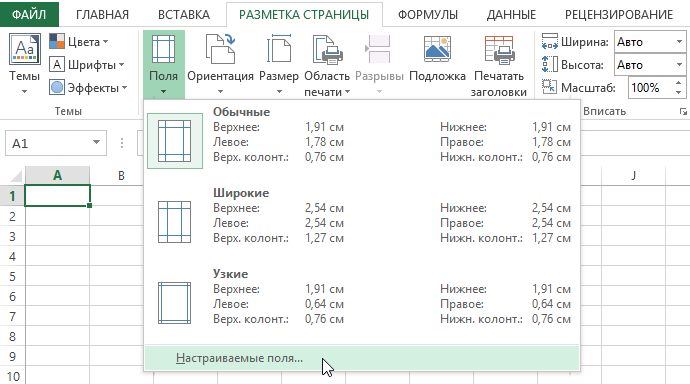|
Печать чётных страниц с отступом справа а нечётных слева |
||||||||
Ответить |
||||||||
Ответить |
|
rediskakett Пользователь Сообщений: 2 |
Здравствуйте. |
|
dmention Пользователь Сообщений: 29 |
А зачем так? Может имеет смысл разноформатные таблицы разместить на отдельных листах? |
|
rediskakett Пользователь Сообщений: 2 |
Есть двухсторонний бумажный бланк, на нем нужно распечатать данные с excel так, чтобы эти данные влезли в ячейки на бланке. Так получилось что поля на этом бумажном бланке отличаются. Я сделала на разных страницах, но это не нравится заказчику. Просили переделать, и я вот хочу узнать, есть ли такая возможность? |
|
vikttur Пользователь Сообщений: 47199 |
Excel не текстовый редактор, не получится, как в Word |
|
dmention Пользователь Сообщений: 29 |
#5 07.09.2020 16:00:50 Можно попробовать сделать кнопку «Печать». По нажатию кнопки устанавливать макросом поля для первой страницы, печатать ее, потом поля для второй страницы и печатать ее. Но тут уже будут проблемы с автоматической двусторонней печатью (только вручную). |
How to print pages in Excel with different headers for odd and even pages.
Steps
Go to the View tab and click the Page Layout button on the left.
The spreadsheet will then change to look like it will when you print it.
Click at the top of the page to add a Header or the bottom to add a footer.
Once you have clicked in the header or footer, look to the Ribbon menu on the Design tab (which should appear when you clicked the header or footer). In the Options section, check next to where it says Different Odd & Even Pages.
Once you click this, you will notice additional text at the header and footer. It will say Odd Page Header or Odd Page Footer for the odd pages and Even Page Header or Even Page Footer for the even pages.
Now, whatever you type on a header/footer for an odd page will appear on all the odd pages and the same goes for the even pages.
In this example, I simply wrote «This is an Odd Page.» and «This is an Even Page.»
Go to the print preview window to check this:
Notes
When you go back to the normal view for the spreadsheet, you will not see the headers or footers while in Excel. You will only see them while in Print Preview mode, Page Layout View, or when you print the spreadsheet.
Download the attached file to see this example in Excel.

Excel VBA Course — From Beginner to Expert
200+ Video Lessons
50+ Hours of Instruction
200+ Excel Guides
Become a master of VBA and Macros in Excel and learn how to automate all of your tasks in Excel with this online course. (No VBA experience required.)
View Course
Similar Content on TeachExcel
Print Specific Pages in Excel
Macro: This free Excel macro allows you to print a pre-specified selection of pages from Excel. T…
Guide to Combine and Consolidate Data in Excel
Tutorial: Guide to combining and consolidating data in Excel. This includes consolidating data from …
Elegant Date and Location Filtering in Excel — A Must See!
Tutorial:
Visually nice way to add Date and Location Filters in Excel. This combines Tables with Sl…
Odd or Even Row Formulas in Excel
Tutorial: Formulas to determine if the current cell is odd or even; this allows you to perform speci…
Using Formulas with Tables in Excel
Tutorial:
Easy way to reference data tables and make formulas within a data table. This allows you …
Print Specific Rows or Columns on Each Page in Excel
Tutorial:
How to repeat specific rows or columns on every printed page so that you know what each c…
Subscribe for Weekly Tutorials
BONUS: subscribe now to download our Top Tutorials Ebook!

Excel VBA Course — From Beginner to Expert
200+ Video Lessons
50+ Hours of Video
200+ Excel Guides
Become a master of VBA and Macros in Excel and learn how to automate all of your tasks in Excel with this online course. (No VBA experience required.)
View Course
|
4 / 3 / 2 Регистрация: 11.06.2013 Сообщений: 298 |
|
|
1 |
|
Разные поля при печати24.04.2018, 15:18. Показов 10158. Ответов 7
Имеется документ,прикреплён, на 2 разных компьютерах с одной редакцией office 2010, один файл печатается по разному. Скачивается он с сети, поэтому подумал что дело в разных настройках безопасности, но вроде как нет. В правильном случае листов должно быть 4, а у меня 6. В чём может быть проблема? Миниатюры
0 |
|
772 / 615 / 294 Регистрация: 05.01.2014 Сообщений: 1,338 |
|
|
24.04.2018, 16:49 |
2 |
|
В правильном случае листов должно быть 4, а у меня 6. Можно разместить и на трех листах, перетаскивайте синие линии разметки, и поработайте с масштабом.
1 |
|
4 / 3 / 2 Регистрация: 11.06.2013 Сообщений: 298 |
|
|
24.04.2018, 17:09 [ТС] |
3 |
|
Это я знаю, но почему на одном компе автоматом 4 листа, а на другом 6? руками очень много нужно править, документов много.
0 |
|
15136 / 6410 / 1730 Регистрация: 24.09.2011 Сообщений: 9,999 |
|
|
24.04.2018, 18:12 |
4 |
|
danil663, у меня тоже 6 листов. Чтобы было 4, надо уменьшить нижнее или верхнее поле до 1,5 см. Это можно сделать макросом для всех файлов в папке.
1 |
|
Модератор 11343 / 4661 / 749 Регистрация: 07.08.2010 Сообщений: 13,512 Записей в блоге: 4 |
|
|
24.04.2018, 20:56 |
5 |
|
Это я знаю, но почему на одном компе автоматом 4 листа, а на другом 6? руками очень много нужно править, документов много. на одном компе стоит галочка печатать сетку
1 |
|
4 / 3 / 2 Регистрация: 11.06.2013 Сообщений: 298 |
|
|
25.04.2018, 08:25 [ТС] |
6 |
|
Печать сетки немного не то, и не помогает. Да, если уменьшить поля, это поможет, в теории неплохое решение. Но я думаю просто проблема в настройках макросов или activeX. Настройки сразу применяются после перезапуска Excel?
0 |
|
Модератор 11343 / 4661 / 749 Регистрация: 07.08.2010 Сообщений: 13,512 Записей в блоге: 4 |
|
|
25.04.2018, 13:20 |
7 |
|
Решение я открыла файл —6 страниц
1 |
|
4 / 3 / 2 Регистрация: 11.06.2013 Сообщений: 298 |
|
|
25.04.2018, 16:11 [ТС] |
8 |
|
скрыла границы ячеек(сделала невидимыми) —4 страницы можно пояснить как это сделать? знаю только как их убрать совсем, чтобы не было при печати
0 |
На чтение 3 мин Опубликовано 12.03.2020
Если Вас не устраивают ориентация страницы или размеры полей, заданные по умолчанию в Excel, Вы всегда можете их изменить. Microsoft Excel позволят задать как книжную, так и альбомную ориентацию, а также настроить размеры полей в соответствии с Вашими пожеланиями. Как сделать это, мы разберем в данном уроке.
Многие команды, используемые в Excel для подготовки книги к печати и экспорту в формат PDF, можно найти на вкладке Разметка страницы. Эти команды позволяют управлять отображением Ваших данных при печати, включая ориентацию страницы и размеры полей. Такие команды как Печатать заголовки и Разрывы, позволяют сделать Вашу книгу более читаемой.
Содержание
- Режим разметки
- Ориентация страницы в Excel
- Как изменить ориентацию страницы в Excel
- Форматирование полей
- Настраиваемые поля
Режим разметки
Прежде чем вносить изменения в разметку, Вы можете посмотреть книгу в режиме Разметка страницы, чтобы наглядно представить, как будет выглядеть результат.
- Для перехода к режиму разметки, найдите и нажмите команду Разметка страницы в правом нижнем углу книги.
Ориентация страницы в Excel
Excel располагает двумя вариантами ориентации страницы: Альбомная и Книжная. При альбомной ориентации, страница располагается горизонтально, а при книжной – вертикально. Книжный вариант полезно применять для листов с большим количеством строк, в то время как альбомный лучше использовать для листов с большим количеством столбцов. Касаемо примера ниже, то здесь больше подходит книжная ориентация, поскольку лист включает больше строк, чем столбцов.
Как изменить ориентацию страницы в Excel
- Откройте вкладку Разметка страницы на Ленте.
- Выберите команду Ориентация, а затем из раскрывающегося меню вариант Книжная или Альбомная.
- Ориентация страницы будет изменена.
Форматирование полей
Поле — это пространство между содержимым и краем печатного листа. По умолчанию размеры полей в каждой рабочей книге Excel равны предустановленному значению Обычные. Иногда может понадобиться настроить размеры полей таким образом, чтобы данные располагались как можно более комфортно. Excel включает в себя несколько предустановленных вариантов размеров полей.
- Откройте вкладку Разметка страницы и выберите команду Поля.
- В выпадающем меню выберите подходящий вариант размеров полей. В качестве примера мы выберем Узкие поля, чтобы вместить как можно больше данных.
- Размеры полей будут изменены в соответствии с выбранным вариантом.
Настраиваемые поля
Excel также позволяет устанавливать пользовательские значения размеров полей.
- На вкладке Разметка страницы нажмите команду Поля, а затем из выпадающего меню выберите пункт Настраиваемые поля.
- Появится диалоговое окно Параметры страницы.
- Введите требуемые значения для каждого поля, затем нажмите OK.
- Поля документа изменятся.
Оцените качество статьи. Нам важно ваше мнение:


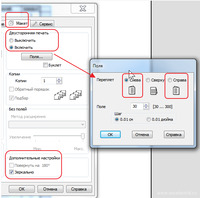
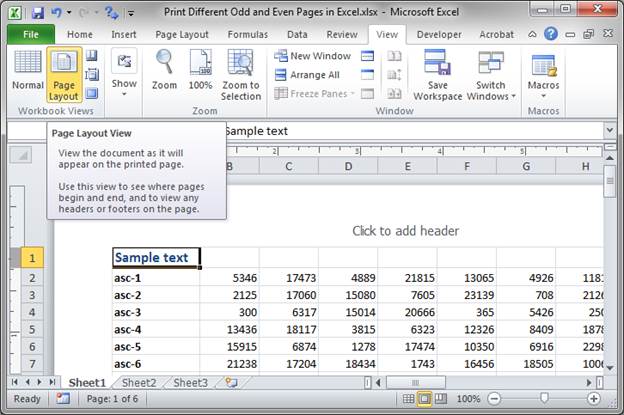
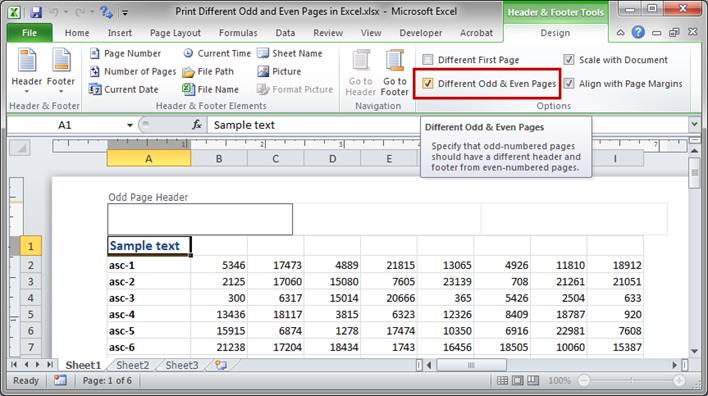
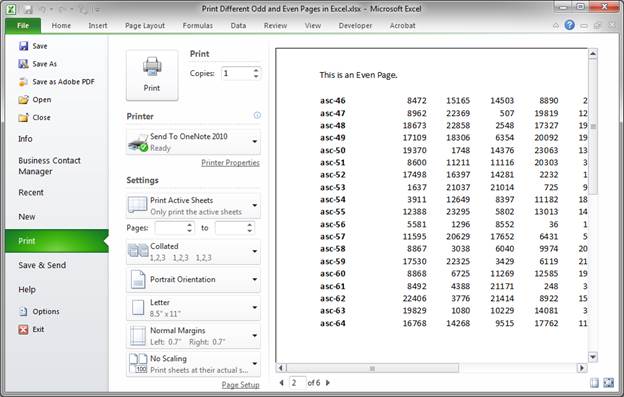


 Сообщение было отмечено danil663 как решение
Сообщение было отмечено danil663 как решение